
Lightroom- ը լուսանկարների շտկման ամենահզոր և առաջադեմ գործիքներից մեկն է: Բայց որոշ օգտվողներ հետաքրքրվում են այս ծրագրի անալոգների վերաբերյալ: Պատճառները կարող են ընկնել ապրանքի բարձր գնի կամ անձի նախասիրությունների մեջ: Ինչ էլ որ լինի, նման անալոգներ գոյություն ունեն:
Ներբեռնեք Adobe Lightroom- ը
Տե՛ս նաև ՝ Լուսանկարների խմբագրման ծրագրերի համեմատություն
Adobe Lightroom- ի համարժեք ընտրություն
Կան անվճար և վճարովի լուծումներ: Բացի այդ, ոմանք մասամբ փոխարինում են Lightroom- ին, իսկ ոմանք լիարժեք փոխարինողներ են և նույնիսկ ավելին:
Zoner ֆոտոստուդիա
Առաջին անգամ Zoner Photo Studio- ն ներբեռնելու է բոլոր նկարները, որոնք նման են RawTherapee- ին: Բայց այս ծրագիրը պահանջում է գրանցում: Կարող եք մուտք գործել Facebook, Google+ կամ պարզապես մուտքագրել ձեր մուտքի արկղը: Առանց գրանցման Դուք չեք օգտագործի խմբագիրը:
Ներբեռնեք «Զոներ» ֆոտոստուդիան

- Հաջորդը, ձեզ կտրվեն խորհուրդներ և կառաջարկվեն ուսումնական նյութեր `դիմումի հետ աշխատելու համար:
- Ինտերֆեյսի տեսքը մի փոքր նման է հենց Lightroom- ին և RawTherapee- ին:


PhotoInstrument
PhotoInstrument- ը պարզ լուսանկարների խմբագիր է ՝ առանց որևէ բացթողումների: Այն աջակցում է plugin- ը, ռուսաց լեզուն և shareware- ն է: Առաջին իսկ մեկնարկի ժամանակ, ինչպես Zoner Photo Studio- ն առաջարկում է ուսումնական նյութեր:
Ներբեռնեք PhotoInstrument

Այս ծրագիրը պարունակում է օգտակար գործիքներ և դրանք կառավարելու հարմար միջոց:

Ֆոտոր
Fotor- ը գրաֆիկական խմբագիր է, որն ունի պարզ և ինտուիտիվ ինտերֆեյս և ներառում է բազմաթիվ գործիքներ: Աջակցում է ռուսերենին, ունի անվճար լիցենզիա: Ներկառուցված գովազդ կա:
Ներբեռնեք Fotor- ը պաշտոնական կայքից

- Այն ունի երեք գործող ռեժիմ ՝ Խմբագրել, կոլաժ, խմբաքանակ:
- Խմբագրելում կարող եք ազատորեն խմբագրել պատկերները: Այս ռեժիմում կան տարբեր գործիքներ:

Դուք կարող եք ազատորեն կիրառել հատվածից ցանկացած էֆեկտ:
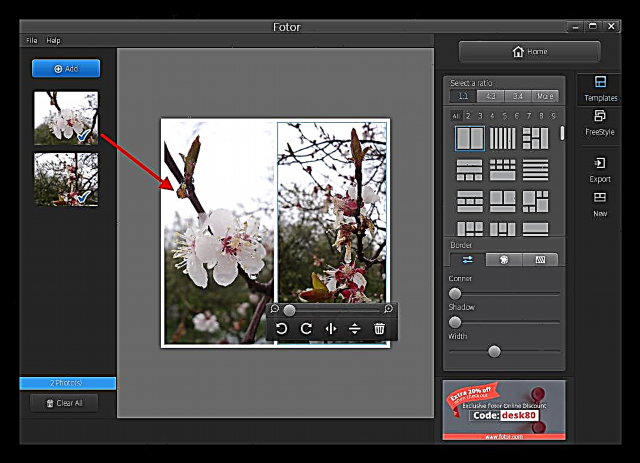
- Կոլաժի ռեժիմը ստեղծում է կոլաժներ յուրաքանչյուր ճաշակի համար: Պարզապես ընտրեք ձևանմուշ և վերբեռնեք լուսանկար: Տարբեր գործիքներ թույլ են տալիս ստեղծել արժանի նախագիծ:
- Batch- ի օգնությամբ դուք կարող եք խմբաքանակի լուսանկարների մշակում: Պարզապես ընտրեք թղթապանակ, մշակեք մեկ նկար և կիրառեք էֆեկտը մյուսների վրա:
- Այն աջակցում է խնայել պատկերները չորս ձևաչափով ՝ JPEG, PNG, BMP, TIFF և հնարավորություն է տալիս նաև ընտրել պահպանված չափը:

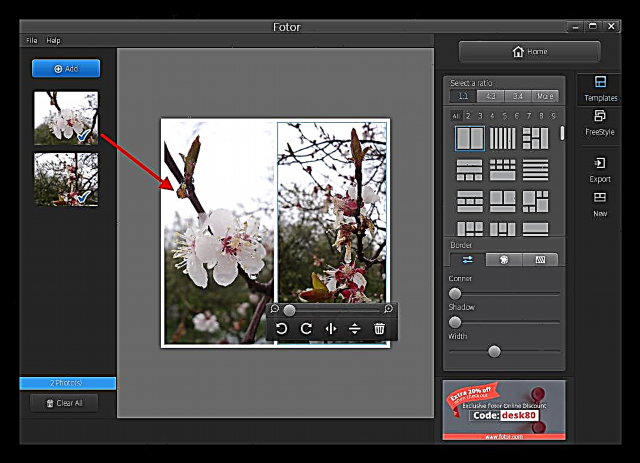


Rawtherapee
RawTherapee- ն աջակցում է ավելի լավ որակի ունեցող RAW պատկերների հետ աշխատելուն, ինչը նշանակում է մշակման ավելի շատ տարբերակներ: Նաև աջակցում է RGB ալիքներին ՝ դիտելով նկարի EXIF- պարամետրերը: Ինտերֆեյսը անգլերեն լեզվով է: Լրիվ անվճար: Առաջին մեկնարկից ծրագրում հասանելի կլինեն համակարգչում առկա բոլոր պատկերները:
Ներբեռնեք RawTherapee- ը պաշտոնական կայքից
- Ծրագիրը ունի նմանատիպ կառուցվածք Lightroom- ի հետ: Եթե դուք համեմատեք RawTherapee- ը Fotor- ի հետ, ապա առաջին տարբերակը բոլոր գործառույթներն ունի ակնհայտ տեղում: Ֆոտորը, իր հերթին, ունի բոլորովին այլ կառուցվածք:
- RawTherapee- ն ունի գրացուցակների հարմար նավարկություն:
- Այն ունի նաև վարկանիշային համակարգ և պատկերի կառավարում:



Corel aftershot pro
Corel AfterShot Pro- ը կարող է լավ մրցել Lightroom- ի հետ, քանի որ այն գրեթե նման հնարավորություններ ունի: Կարող է աշխատել RAW ձևաչափով, պատկերի գերազանց կառավարման և այլն:
Ներբեռնեք Corel AfterShot Pro- ը պաշտոնական կայքից

Եթե համեմատում եք Corel AfterShot- ը PhotoInstrument- ի հետ, ապա առաջին ծրագիրը ավելի ամուր է թվում և գործիքների միջոցով ավելի հարմար նավարկություն է ապահովում: Մյուս կողմից, PhotoInstrument- ը կատարյալ է թույլ սարքերի համար և կբավարարի օգտագործողին հիմնական գործառույթներով:
Corel AfterShot- ը վճարվում է, այնպես որ դուք պետք է այն գնել 30 օրվա փորձարկումից հետո:

Ինչպես տեսնում եք, Adobe Lightroom- ի միանգամայն մի քանի արժանի անալոգներ կան, ինչը նշանակում է, որ ընտրելու շատ բան ունեք: Պարզ և բարդ, առաջադեմ և ոչ շատ - բոլորը կարող են փոխարինել հիմնական գործառույթները:












